반응형
바탕화면 카톡광고 차단하는 법
PC에서 카카오톡을 사용할 때, 불편한 점 중 하나가 바로 광고입니다. 특히, 윈도우 우측 하단에 팝업으로 나타나는 배너 광고와 카카오톡 프로그램 내에서 표시되는 광고는 사용자를 짜증나게 할 수 있습니다. 이런 광고를 효과적으로 차단하는 방법에 대해 알아보겠습니다.
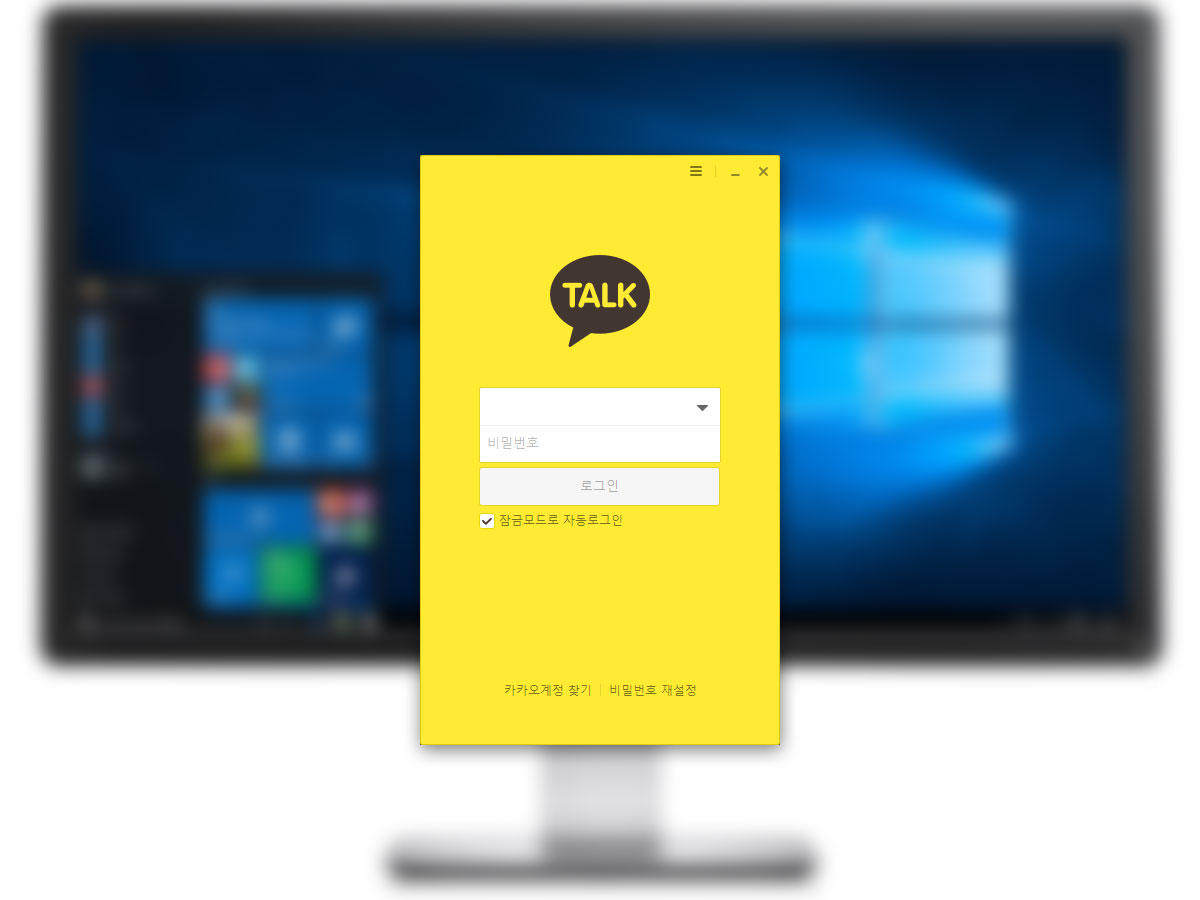
이 글에서는 메모장을 사용하여 hosts 파일을 수정하는 방법을 통해 카톡 광고를 차단하는 구체적인 절차를 안내하겠습니다.
카톡 광고 차단 방법
카톡 광고를 차단하기 위해서는 hosts 파일을 수정하는 방법이 있습니다. 이 과정은 다소 번거로울 수 있지만, 다음 단계를 따라 하면 광고를 쉽게 차단할 수 있습니다.
1. 메모장 “관리자 권한”으로 실행하기
- 메모장 검색: 좌측 하단 검색창에 “메모장”을 입력합니다.
- 관리자 권한으로 실행: 검색 결과에서 메모장 아이콘을 마우스 오른쪽 버튼으로 클릭한 후, “관리자 권한으로 실행”을 선택합니다.
2. hosts 파일 열기
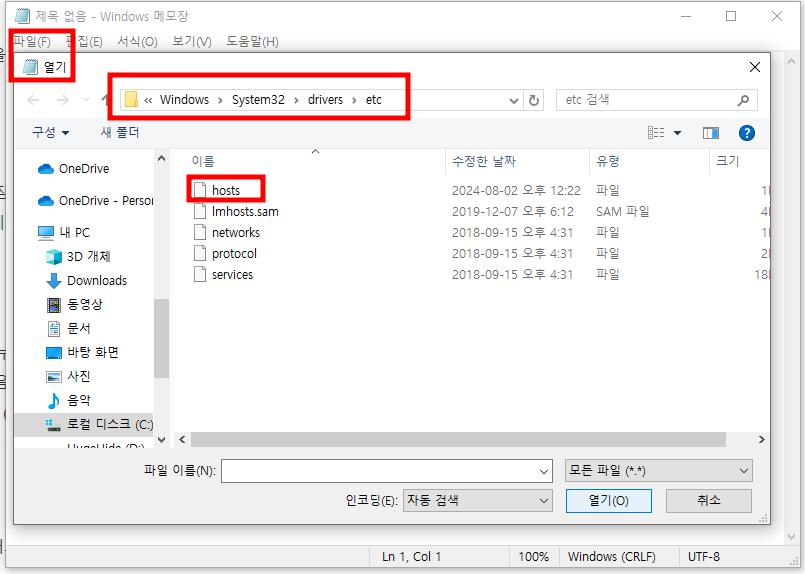
- 파일 열기: 메모장이 실행되면, 상단 메뉴에서 “파일”을 클릭하고 “열기”를 선택합니다.
- 경로 이동: 파일 열기 창에서 경로를 다음과 같이 입력합니다:
C:\Windows\System32\drivers\etc - 모든 파일 설정: 파일 형식을 “모든 파일 (.)”로 선택하여 hosts 파일이 나타나도록 합니다.
- hosts 파일 선택: “hosts” 파일을 선택한 후 “열기”를 클릭합니다.
3. hosts 파일 수정
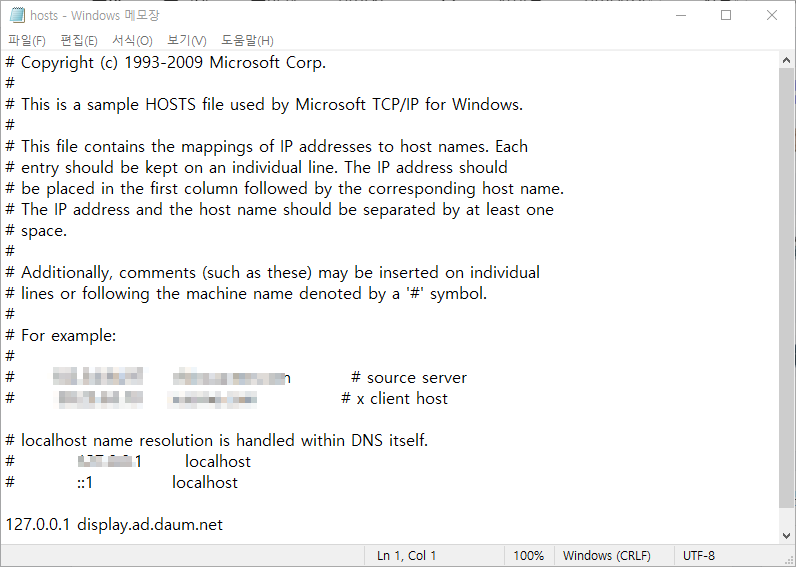
- 파일 수정: hosts 파일이 열리면, 맨 아래로 이동하여 한 행을 비운 후 새로운 줄에 다음 내용을 입력합니다:
띄어쓰기에 주의해야 하며, 위의 주소는 광고가 유입되는 인터넷 주소입니다. 이 주소를 차단함으로써 광고를 차단할 수 있습니다.127.0.0.1 display.ad.daum.net - 저장: 수정한 내용을 저장합니다. 파일을 저장할 때는 파일 형식을 변경하지 않도록 주의합니다.
4. 보안 경고 처리
- 보안 경고 팝업: 바이러스 탐지 프로그램 등에서 보안 경고 팝업 창이 뜨면, “예”를 클릭하지 말고 “아니오”를 선택하여 변경 사항을 저장합니다.
광고 차단 후 변화
hosts 파일을 정상적으로 수정하고 저장한 후에는, PC 버전 카카오톡 프로그램 내에서나 윈도우 우측 하단 팝업 배너 광고가 더 이상 나타나지 않아야 합니다. 이제 카카오톡의 팝업 배너 광고는 사라지고, 기존의 광고 위치는 kakao business라는 새로운 광고 프로그램으로 대체됩니다. kakao business는 카카오의 광고 프로그램으로, 광고를 보다 체계적으로 관리하기 위한 것입니다.
결론
PC 버전 카카오톡을 사용하는 경우, 위에서 소개한 방법으로 광고를 차단하면 보다 쾌적한 환경에서 카카오톡을 이용할 수 있습니다. 광고가 유입되는 IP 주소를 차단함으로써 불필요한 광고를 방지할 수 있으며, 이 방법은 별도의 광고 차단 소프트웨어 없이도 효과를 볼 수 있습니다. 광고가 빈번히 나타나고 불편을 초래한다면, 위의 단계를 참고하여 직접 차단해보세요.
반응형
'컴퓨터 인터넷 모바일 it' 카테고리의 다른 글
| 스케치업 한글판 다운로드 설치 방법 (0) | 2024.08.07 |
|---|---|
| 어도비 크리에이티브 클라우드 다운로드 및 60% 할인 (0) | 2024.08.03 |
| 엑셀 특수문자 단축키 PPT에서 그리스 문자 알파, 베타, 감마 등 그리스 기호 넣는 방법 - ALT 코드 목록 (0) | 2024.07.25 |
| KB5040525 윈도우 10 22H2 누적 업데이트 개선사항 WDAC 메모리 누수 문제 해결, 애플리케이션 ID 정책 적용 오류, Windows Backup 문제 수정 (0) | 2024.07.24 |
| .NET Framework 3.5, 4.8 및 4.8.1 설치 오류 해결 방법 (0) | 2024.07.06 |




댓글